使用 Configuration Manager 建置 Microsoft 365 Apps 的動態集合
注意事項
本文由 Microsoft 365 Apps Ranger 撰寫,概述跨客戶實作觀察到的常見做法。 我們建議您評估此指導方針對貴組織的相關性,並視需要調整方法。
在較大型組織中管理 Microsoft 365 Apps 可能是一項複雜的工作。 您可能必須支援多個更新通道、同時在您的環境中擁有多個 Office 版本,或必須識別並修復顯示設定漂移的裝置。 本文將分享如何使用 Microsoft Configuration Manager 的動態集合來簡化管理的一些最佳做法。 對於動態集合,Configuration Manager 會根據一組規則和查詢,在集合中新增和移除裝置。 這些動態集合會自動更新本身,並一律提供您環境中的目前檢視。
本文涵蓋下列案例:
- 設定集合,根據已安裝的更新通道自動新增和移除裝置。 這可協助您快速識別在指定通道上執行的裝置數目。
- 設定集合,自動擷取所有執行 Microsoft 365 Apps的裝置。 這可協助您輕鬆地以 Microsoft 365 Apps 更新為目標,特別是當您在組織中支援多個更新通道時。 如果您有混合環境,例如裝置仍在執行 Office 2016,這可讓您更輕鬆地將目標設為 Microsoft 365 Apps。
- 設定集合,以擷取 IT 部門不支援之更新通道上的所有裝置。 如果您不支持組織中所有可用的更新通道,此實作可協助您快速識別並降低任何設定漂移。
- 設定集合,以擷取所有執行過期組建的裝置。 此集合會顯示在特定組建下方執行 Microsoft 365 Apps 版本的所有裝置。 這可用來快速識別缺少更新或必須更新為特定最小組建的裝置。
針對每個案例,您會找到詳細的逐步指南,以及這些集合如何運作的一些注意事項。
攔截特定更新通道上的裝置
請遵循下列步驟來建立動態集合,以擷取在特定更新通道上執行 Office 的裝置。 設定集合之後,將會自動新增和卸載裝置。 這可讓您輕鬆查看並鎖定特定通道上的所有裝置。 建議您為您管理的每個更新通道設定一個集合。
設定這些集合之後,您可以使用這些集合來發佈可讓使用者起始 更新通道變更的應用程式。 您也可以視需要部署應用程式,以防您想要完全離開更新通道。 例如,您可以從 半年企業通道 (預覽) 和 半年企業通道 移至 每月企業通道。 我們也有 切換至每月企業通道的詳細指引 。
以下是實作這些集合的作法:
流覽至 [資產與合規性],選取 [裝置集合],然後在 [首頁] 功能選取 [建立裝置集合]。
提供名稱並選擇限制集合。 選取 [下一步]。
選 取 [新增規則 ],然後選擇 [查詢規則]。 提供 [名稱] ,然後選取 [編輯查詢語句]。 然後選 取 [顯示查詢語言]。
將下列範例查詢貼到編輯器視窗中。
select * from SMS_R_System inner join SMS_G_System_OFFICE365PROPLUSCONFIGURATIONS on SMS_G_System_OFFICE365PROPLUSCONFIGURATIONS.ResourceId = SMS_R_System.ResourceId where SMS_G_System_OFFICE365PROPLUSCONFIGURATIONS.cfgUpdateChannel = "ReplaceThis"將查詢中的 ReplaceThis 字串取代為您想要從下表擷取此集合中之通道的相符更新通道值:
更新通道 更新通道值 搶先版通道 http://officecdn.microsoft.com/pr/5440fd1f-7ecb-4221-8110-145efaa6372f 目前通道 (預覽) http://officecdn.microsoft.com/pr/64256afe-f5d9-4f86-8936-8840a6a4f5be 目前通道 http://officecdn.microsoft.com/pr/492350f6-3a01-4f97-b9c0-c7c6ddf67d60 每月企業頻道 http://officecdn.microsoft.com/pr/55336b82-a18d-4dd6-b5f6-9e5095c314a6 半年企業通道 (預覽) http://officecdn.microsoft.com/pr/b8f9b850-328d-4355-9145-c59439a0c4cf 半年企業通道 http://officecdn.microsoft.com/pr/7ffbc6bf-bc32-4f92-8982-f9dd17fd3114 最終查詢看起來應該類似下列螢幕快照。 請務必保留引號。
![[Configuration Manager 精靈] 的螢幕快照,其中顯示查詢編輯器。](media/build-dynamic-lean-configuration-manager/build-dynamic-lean-configuration-manager-1.png)
選取 [確定 ],然後再次 選取 [確定] 。 建議您選取 [累加式更新] 複選框,但這是選擇性的。
選取 [摘要]、[下一步],然後選取 [關閉] 以完成精靈。
針對您想要在個別集合中擷取的每個更新通道重複這些步驟。 結果可能如下所示:

攔截執行 Microsoft 365 Apps的裝置
請遵循下列步驟來建立動態集合,以新增已安裝 Microsoft 365 Apps 企業版 的所有裝置。 設定集合之後,將會自動新增和卸載裝置。 例如,當您目前移轉至 Microsoft 365 Apps 時,就不再需要手動維護這類集合。
常見的做法是使用此集合,針對組織支援的所有通道部署 Microsoft 365 Apps 更新。 這可讓每個裝置擷取相符的更新,但忽略 (,而不會從其他通道下載) 更新。 這也會涵蓋裝置正在切換通道的案例。 在此狀態下,裝置仍位於先前的通道上,但必須能夠從目標通道存取最新的更新,才能完成轉換。 將更新部署到個別的每個通道集合會中斷這類案例。 在下載期間,裝置會使用差異壓縮,因此只會下載必要的區塊,而不會下載完整的更新來源。
以下是實作此集合的作法:
流覽至 [資產與合規性],選取 [裝置集合],然後在 [首頁] 功能選取 [建立裝置集合]。
提供名稱並選擇限制集合。 選取 [下一步]。
選 取 [新增規則 ],然後選擇 [查詢規則]。 提供 [名稱] ,然後選取 [編輯查詢語句]。 然後選 取 [顯示查詢語言]。
將下列範例查詢貼到編輯器視窗中。
select SMS_R_System.ResourceId, SMS_R_System.ResourceType, SMS_R_System.Name, SMS_R_System.SMSUniqueIdentifier, SMS_R_System.ResourceDomainORWorkgroup, SMS_R_System.Client from SMS_R_System inner join SMS_G_System_OFFICE_PRODUCTINFO on SMS_G_System_OFFICE_PRODUCTINFO.ResourceID = SMS_R_System.ResourceId where SMS_G_System_OFFICE_PRODUCTINFO.IsProPlusInstalled = 1注意事項
此範例查詢會檢查 Microsoft 365 Apps 企業版。 您可能想要調整其他授權的查詢。
選取 [確定 ],然後再次 選取 [確定] 。 建議您選取 [累加式更新] 複選框,但這是選擇性的。
選取 [摘要]、[下一步],然後選取 [關閉] 以完成精靈。
結果是集合會自動新增所有執行 Microsoft 365 Apps 企業版 裝置,而不論其更新通道為何。
在其他更新通道上攔截裝置
為您支援的更新通道建立集合之後,您可能也想要建立一個集合來攔截執行其他通道的所有裝置。 這可協助您識別並修復設定漂移。 為此,我們會使用上述的集合。 我們會將所有執行的裝置 Microsoft 365 Apps,並減去您在內部支援更新通道上的裝置。 這會保留此集合中其他更新通道上的所有裝置。 然後,您可以使用此集合來部署,例如執行重新安裝 Microsoft 365 Apps的必要應用程式,讓裝置回到核准的更新通道。
流覽至 [資產與合規性]。 選取 [裝置集合],然後在 [首頁] 功能選取 [建立裝置集合]。
提供名稱並選取限制集合。 選取 [下一步]。
選 取 [新增規則 ],然後選擇 [ 包含集合]。 選取您建立的集合,以攔截執行 Microsoft 365 Apps 的所有裝置。 選取 [確定]。
再次選取 [新增規則 ],然後選擇 [選取排除集合]。 選取您建立的集合,以 在支援的更新通道上攔截裝置。 選取 [確定]。
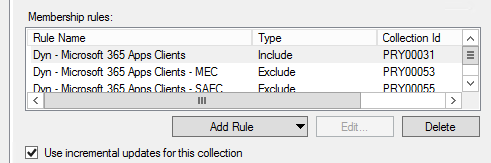
再次選取 [確定] 。 建議您選取 [累加式更新] 複選框,但這是選擇性的。
選取 [摘要]、[下一步],然後選取 [關閉] 以完成精靈。
此集合現在會自動新增所有已安裝 Microsoft 365 Apps,但不是我們所建立之其他集合的成員的裝置。 此集合會攔截您尚未為其建立個別集合的更新通道上執行的所有裝置。
在低於特定閾值的組建上攔截裝置
請遵循下列步驟來建立動態集合,以擷取執行特定版本下 Microsoft 365 Apps 版本的裝置。 設定集合之後,將會自動新增和卸載裝置。 這可讓您查看並設定目標,例如更新的過期裝置,或您需要確保所有裝置都高於特定組建,例如啟用新功能。
以下是實作此集合的作法:
- 流覽至 [資產與合規性],選取 [裝置集合],然後在 [首頁] 功能選取 [建立裝置集合]。
- 提供名稱並選擇限制集合。 選取 [下一步]。
- 選 取 [新增規則 ],然後選擇 [查詢規則]。 提供 [名稱] ,然後選取 [編輯查詢語句]。 然後選 取 [顯示查詢語言]。
- 將下列範例查詢貼到編輯器視窗中。
select SMS_R_System.ResourceId, SMS_R_System.ResourceType, SMS_R_System.Name, SMS_R_System.SMSUniqueIdentifier, SMS_R_System.ResourceDomainORWorkgroup, SMS_R_System.Client from SMS_R_System inner join SMS_G_System_OFFICE365PROPLUSCONFIGURATIONS on SMS_G_System_OFFICE365PROPLUSCONFIGURATIONS.ResourceID = SMS_R_System.ResourceId where SMS_G_System_OFFICE365PROPLUSCONFIGURATIONS.VersionToReport < "16.0.13127.21064"
- 調整組建編號以符合您的需求。 請參閱 Microsoft 365 Apps 的更新歷程記錄,以識別您感興趣的最小組建。 [ 更新歷程記錄] 頁面會列出沒有前置 「16.0」 的組建,請務必將此專案新增至您要在查詢中使用的值。 因此,其格式應一律為 16.0.xxxxx.yyyyy。
注意事項
企業通道 Semi-Annual 裝置的組建編號可能遠低於目前通道上的裝置,即使執行最新的組建也一般。 您可以藉由新增將這些裝置視為排除的集合,來排除 Semi-Annual 企業通道上的裝置。
- 選取 [確定 ],然後再次 選取 [確定] 。 建議您選取 [累加式更新] 複選框,但這是選擇性的。
- 選取 [摘要]、[下一步],然後選取 [關閉] 以完成精靈。
成員資格計算完成之後,您可以輕鬆地看到所有執行組建的裝置都低於設定的閾值。 您現在可以使用此集合,例如將 Microsoft 365 Apps 用戶端更新部署到其中、觸發客戶端原則週期,或調查這些裝置為何不會更新為最新版本。
附註
- 如果裝置的設定已變更,Configuration Manager 端會有兩個相關的定時器:
- 首先,裝置必須上傳 硬體清查,其中包含所選更新通道的相關信息。
- 其次,Configuration Manager 基礎結構必須重新計算集合的成員資格。
- 本文中的「IT 部門支援的更新通道」指的是IT部門支援作為組織中核准設定的通道。 建立的集合不會攔截執行組建的裝置,Microsoft不再支援該裝置。